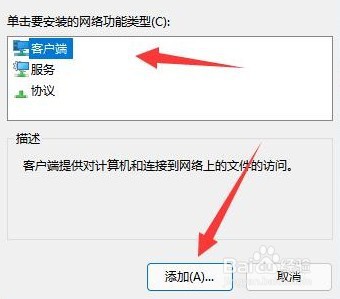win11找不到网络路径怎么解决
1、首先右键底部网络图标,打开“网络和internet设置”
2、接着打开“高级网络设置”
3、然后打开下面的“更多网络适配器选项”
4、随后右键连接的网络,打开“属性”
5、打开后,勾选上下面所有的选项。
6、其中选项不全的话,点击左下角“安装”
7、最后选择客户端和服务并“添加”即可。
声明:本网站引用、摘录或转载内容仅供网站访问者交流或参考,不代表本站立场,如存在版权或非法内容,请联系站长删除,联系邮箱:site.kefu@qq.com。
阅读量:44
阅读量:93
阅读量:58
阅读量:24
阅读量:76